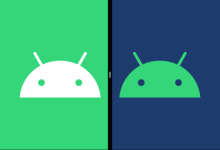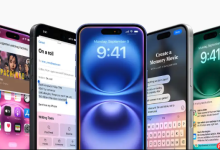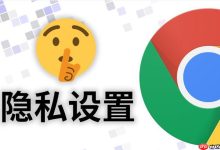调整B站视频清晰度可改善画质。1、在播放器设置中选择更高画质如1080P或原画;2、关闭竖屏模式以解锁清晰度选项;3、上传纵向分辨率超1440p的视频以获得最高20Mbps码率;4、预压缩视频至5900kbps码率避免平台二次压缩损失。

如果您正在观看B站视频,发现画面模糊或细节丢失,这通常与视频的清晰度和码率设置有关。调整合适的清晰度选项可以显著改善观看体验。
本文运行环境:iPhone 15 Pro,iOS 18
一、通过播放器设置调整清晰度
在Bilibili播放器内直接选择不同的清晰度档位,是改变码率最直接的方式。不同清晰度对应不同的编码码率,清晰度越高,码率通常也越高,画质更细腻。
1、打开Bilibili应用或网页端,进入目标视频的播放页面。
2、点击播放界面右下角的设置图标(齿轮形状),弹出设置菜单。
3、在菜单中找到“画质”或“清晰度”选项,点击展开可选列表。
4、从列表中选择您需要的清晰度,例如“1080P高清”、“720P高清”或“原画”等。
5、选择后播放器会自动切换至该清晰度,对应的码率也会随之变化。
二、关闭竖屏模式以解锁清晰度选项
当用户观看竖屏视频时,系统默认开启竖屏模式,此模式下全屏播放时会隐藏清晰度调节按钮。关闭该模式即可恢复调节功能。
1、进入Bilibili应用,播放任意一个竖屏视频。
2、暂停播放,点击屏幕进入播放设置菜单。
3、找到并点击“竖屏模式设置”选项。
4、将“竖屏模式入口”开关状态由开启改为关闭。
5、返回视频播放界面并全屏播放,此时可在底部看到清晰度选择按钮。
三、使用高分辨率源文件上传获取更高码率
B站对不同分辨率层级设有最高码率限制。上传者可通过提升源文件纵向分辨率,使其进入更高分辨率分类,从而获得更高的允许码率。
1、确保您的原始视频文件纵向分辨率超过1440p,例如设置为1442p至2160p之间。
2、使用视频编辑软件如Adobe Premiere Pro或OBS,在导出设置中手动调整分辨率为上述范围。
3、保持视频内容不变,进行插值处理以提升分辨率数值。
4、将处理后的视频文件上传至B站,系统会将其识别为4K级别内容。
5、上传成功后,该视频在播放时可提供最高不超过20Mbps的码率,显著优于低分辨率档位。
四、预压缩视频以符合B站最优码率标准
直接上传超高码率原始文件会被B站系统二次压缩,导致画质劣化。预先将视频码率控制在平台上限以下,可避免不可控的压缩损失。
1、下载并安装小丸工具箱或其他支持H.264双压编码的视频压缩软件。
2、导入原始视频文件,在参数设置中将视频码率设为5900kbps,音频码率设为320kbps。
3、选择与系统匹配的编码器版本(64位系统使用64-8bit编码器)。
4、执行2-Pass编码过程,生成符合B站标准的压缩文件。
5、上传压缩后的视频,其码率将稳定在平台允许的高质量区间内,减少画质损失。

 路由网
路由网